In de loop van de jaren kunnen gegevens van artikelen wijzigen. Sommige wijzigingen zullen voor meerdere artikelen tegelijk gelden. U kunt natuurlijk de gegevens van deze artikelen één voor één aanpassen. Voor sommige gegevens is het echter ook mogelijk om dat voor meerdere artikelen tegelijk te doen.
●Kies het menu Boekhouding > Diversen > Aanpassen artikelen.
Het venster Aanpassen artikelen wordt geopend.
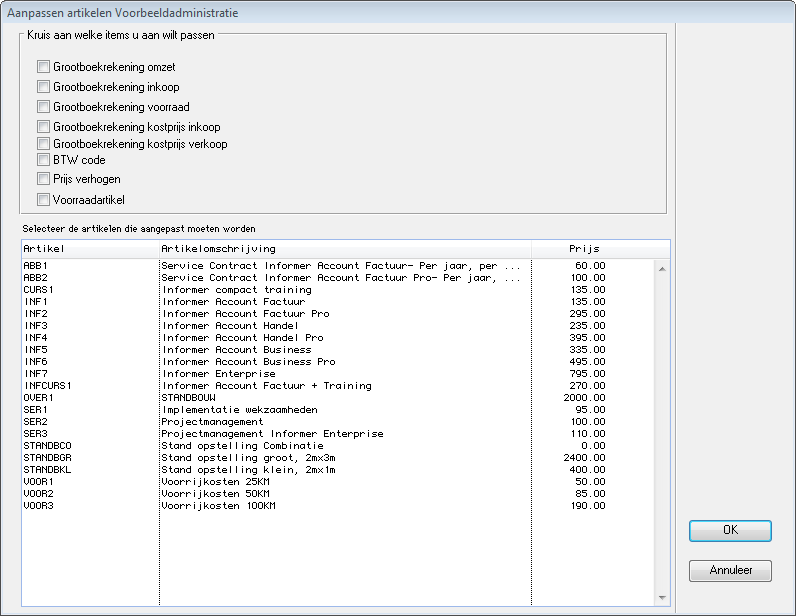
In dit venster selecteert u eerst welke gegevens u wilt wijzigen door de overeenkomstige optie in te schakelen en vervolgens de gewijzigde waarde vast te leggen.
Te wijzigen |
Hoe? |
(andere) grootboekrekening waarop de omzet van de artikelen voortaan moet worden geboekt |
●Schakel de optie Grootboekrekening omzet in. ●Leg de grootboekrekening vast in het veld erachter. |
(andere) grootboekrekening waarop de inkoop van de artikelen voortaan moet worden geboekt |
●Schakel de optie Grootboekrekening inkoop in. ●Voer de grootboekrekening in het veld erachter in. |
(andere) grootboekrekening waarop de voorraad van de artikelen voortaan moet worden geboekt |
●Schakel de optie Grootboekrekening voorraad in. ●Vul de grootboekrekening in het veld erachter in. |
(andere) grootboekrekening waarop de kostprijs van de inkoop van de artikelen voortaan moet worden geboekt |
●Schakel de optie Grootboekrekening kostprijs inkoop in. ●Leg de grootboekrekening vast in het veld erachter. |
(andere) grootboekrekening waarop de kostprijs van de verkoop van de artikelen voortaan moet worden geboekt |
●Schakel de optie Grootboekrekening kostprijs verkoop in. ●Voer de grootboekrekening in het veld erachter in. |
(andere) btw-code die overeenkomt met het btw-percentage dat op de artikelen van toepassing is |
●Schakel de optie BTW code in. ●Vul de btw-code in het veld erachter in waarbij code 0 voor 0% btw staat, code 1 voor 6% btw en code 2 voor 19% btw. |
verhoging van de verkoopprijs exclusief btw van artikelen met een bepaald percentage |
●Schakel de optie Prijs verhogen in. ●Leg het percentage waarmee de verkoopprijs moet worden verhoogd vast in het veld erachter. |
voorraad van artikelen voortaan bewaken |
●Schakel de optie Wel voorraadartikel in. |
voorraad van artikelen voortaan niet meer bewaken |
●Laat de optie Geen voorraadartikel ingeschakeld. |
●Maak uw keuze(n) en leg de gewijzigde waarde(n) vast.
●Selecteer in de lijst met artikelen de artikelen waarvoor de wijziging(en) moet(en) worden doorgevoerd.
●Klik op OK.
De melding Wilt u werkelijk deze [aantal] artikelen aanpassen? verschijnt op het scherm.
●Klik in de melding op Ja om door te gaan.
De melding Heeft u een backup gemaakt? verschijnt op het scherm.
Als u geen back-up heeft gemaakt maar dat wel eerst wilt doen, klik dan op Nee. Het proces wordt dan afgebroken. Nadat u een back-up heeft gemaakt (zie Back-up maken), begint u van voren af aan.
●Klik in de melding op Ja als u al een back-up heeft gemaakt.
●Het venster Aanpassen artikelen wordt gesloten en de gegevens van de geselecteerde artikelen worden in een keer aangepast.